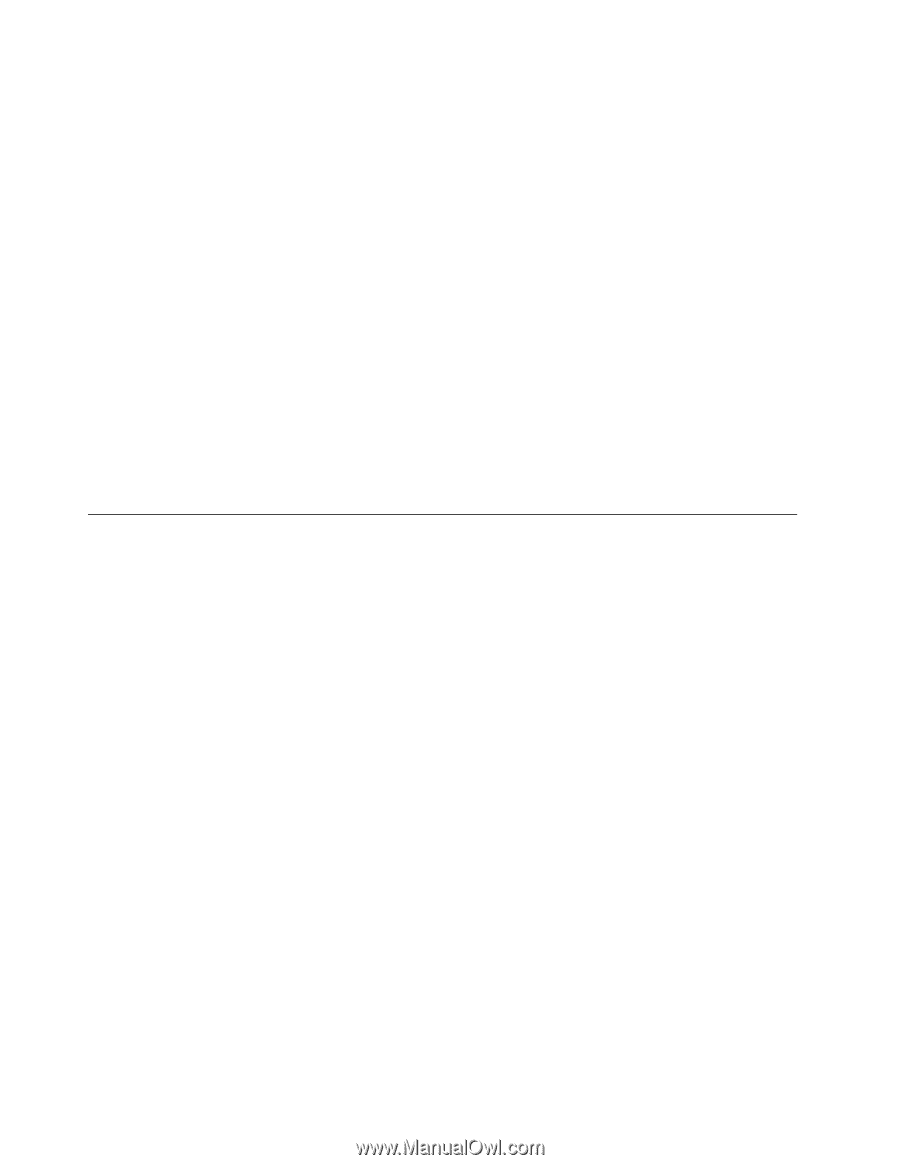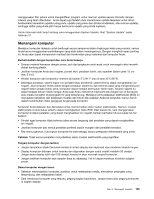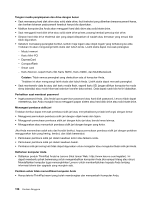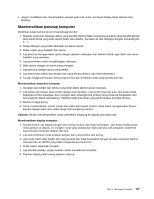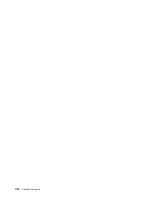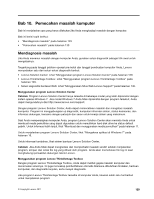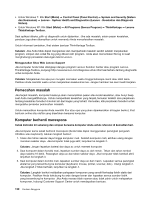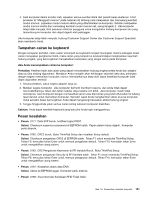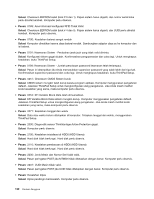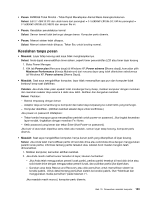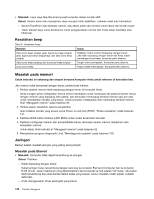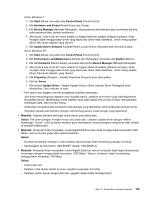Lenovo ThinkPad Edge E220s (Bahasa Indonesia) User Guide - Page 148
Pemecahan masalah, Komputer berhenti merespons
 |
View all Lenovo ThinkPad Edge E220s manuals
Add to My Manuals
Save this manual to your list of manuals |
Page 148 highlights
• Untuk Windows 7: Klik Start (Mulai) ➙ Control Panel (Panel Kontrol) ➙ System and Security (Sistem dan Keamanan) ➙ Lenovo - System Health and Diagnostics (Lenovo - Kesehatan dan Diagnosis Sistem). • Untuk Windows XP: Klik Start (Mulai) ➙ All Programs (Semua Program) ➙ ThinkVantage ➙ Lenovo ThinkVantage Toolbox. Saat aplikasi dibuka, pilih uji diagnostik untuk dijalankan. Jika ada masalah, selain pesan kesalahan, panduan juga akan ditampilkan untuk memandu Anda menyelesaikan masalah. Untuk informasi tambahan, lihat sistem bantuan ThinkVantage Toolbox. Catatan: Jika Anda tidak dapat mengisolasi dan memperbaiki masalah sendiri setelah menjalankan program, simpan dan cetak file log yang dibuat oleh program. Anda akan memerlukan file log ini saat menghubungi perwakilan dukungan teknis Lenovo. Menggunakan Situs Web Lenovo Support Jika komputer Anda tidak dilengkapi dengan program Lenovo Solution Center atau program Lenovo ThinkVantage Toolbox, kunjungi http://www.lenovo.com/diagnose untuk informasi terbaru tentang diagnostik untuk komputer Anda. Catatan: Menjalankan tes apa pun mungkin memakan waktu hingga beberapa menit atau lebih lama. Pastikan Anda memiliki waktu untuk menjalankan keseluruhan tes. Jangan hentikan tes saat masih berjalan. Pemecahan masalah Jika terjadi masalah, komputer biasanya akan menampilkan pesan atau kode kesalahan, atau bunyi beep saat Anda mengaktifkannya. Untuk memperbaiki kesalahan yang terjadi, temukan terlebih dulu penjelasan tentang kesalahan tersebut di kolom kiri dari bagan yang terkait. Kemudian, klik penjelasan tersebut untuk mengetahui prosedur pemecahan masalah. Untuk memastikan komputer Anda memiliki fitur atau opsi yang akan diperkenalkan di bagian berikut, lihat bantuan online atau daftar yang disertakan bersama komputer. Komputer berhenti merespons Cetak instruksi ini sekarang dan simpan bersama komputer Anda untuk referensi di kemudian hari. Jika komputer sama sekali berhenti merespons (Anda tidak dapat menggunakan perangkat pengarah UltraNav atau keyboard), lakukan langkah berikut: 1. Tekan dan tahan sakelar daya hingga komputer mati. Setelah komputer mati, aktifkan ulang dengan menekan sakelar daya. Jika komputer tidak juga aktif, lanjutkan ke langkah 2. Catatan: Jangan lepaskan baterai dan daya ac untuk mereset komputer. 2. Saat komputer dalam kondisi mati, lepaskan sumber daya ac dari mesin. Tekan dan tahan tombol daya selama 10 detik. Pasangkan daya ac dan tekan sakelar daya. Jika komputer tidak kembali aktif, lanjutkan ke langkah 3. 3. Saat komputer dalam kondisi mati, lepaskan sumber daya ac dari mesin. Lepaskan semua perangkat eksternal yang tersambung ke komputer (keyboard, mouse, printer, scanner, dsb.). Ulangi langkah 2. Jika langkah 2 tidak berhasil, lanjutkan ke langkah 4. Catatan: Langkah berikut melibatkan pelepasan komponen yang sensitif terhadap listrik statis dari komputer. Pastikan Anda terhubung ke arde dengan benar dan lepaskan semua sumber listrik yang tersambung ke komputer. Jika Anda merasa tidak nyaman atau tidak yakin untuk melepaskan komponen, hubungi Customer Support Center untuk mendapatkan bantuan. 130 Panduan Pengguna